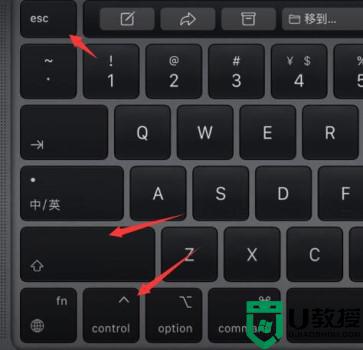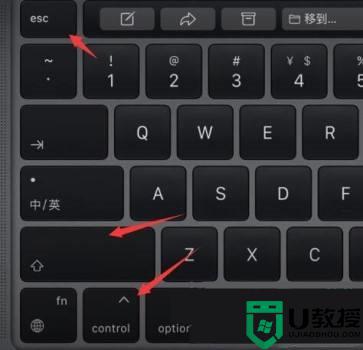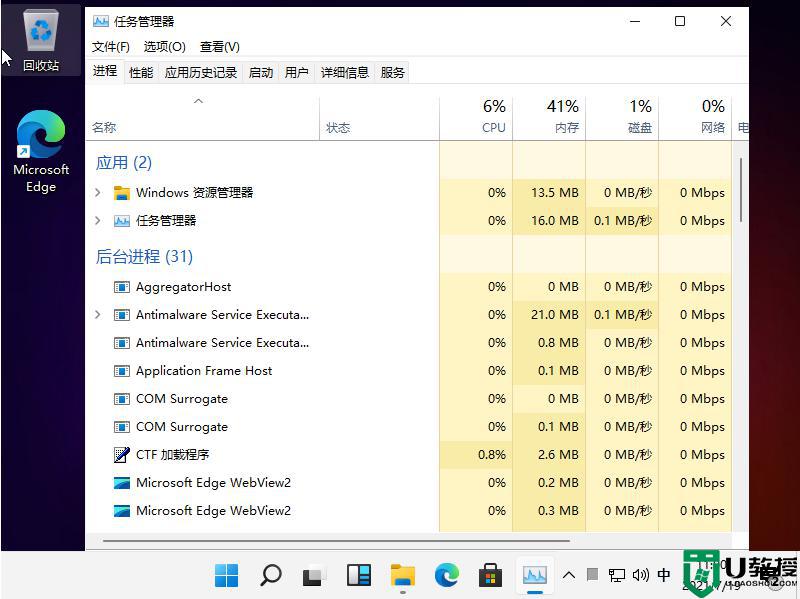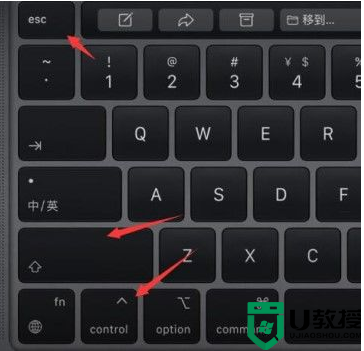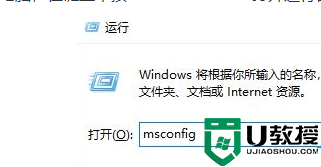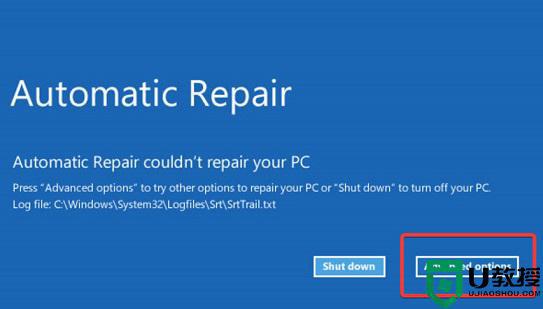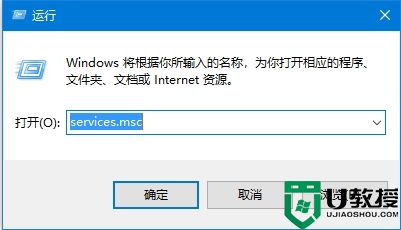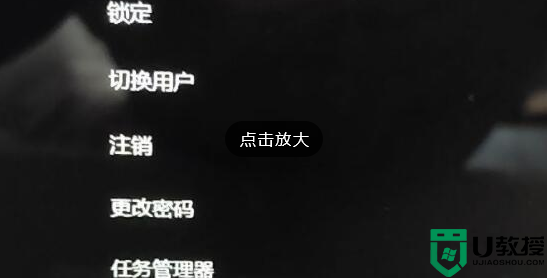win11开机黑屏只显示鼠标怎么办 win11开机黑屏只有鼠标转圈解决方法
时间:2022-11-03作者:haoxt
正常情况下,电脑开机启动后,会陆陆续续启动并加载各种组件。有用户在开机启动win11系统的时候,发现win11开机黑屏只显示鼠标,这是怎么回事呢?一般遇到这个问题,是因为桌面没有正确加载导致的,可以通过重启资源管理器来解决,下面就来看看win11开机黑屏只有鼠标转圈解决方法。
win11开机黑屏只有鼠标解决方法:
1、使用键盘快捷键组合“ctrl+shift+esc”打开“任务管理器”。
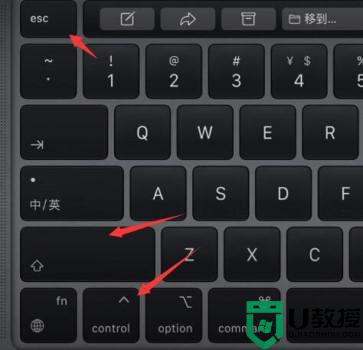
2、然后在其中找到“Windows资源管理器”,右键选择“重新启动”。这时候就可以正常启动了。
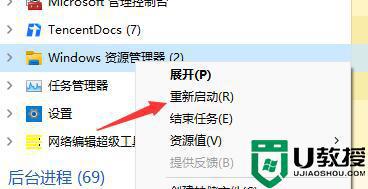
3、如果因为安装了更新出现这个问题,那么点击左上角的“文件”,选择“运行新任务”,
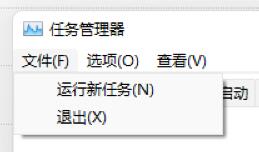
4、输入“control”打开控制面板。
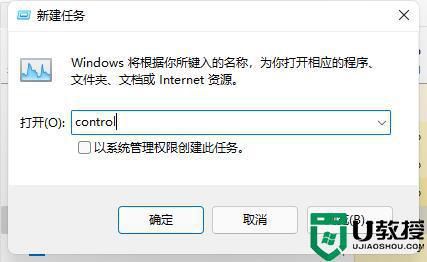
5、在控制面板中找到卸载程序。
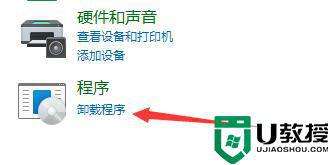
6、点击左上角的“查看已安装的更新”
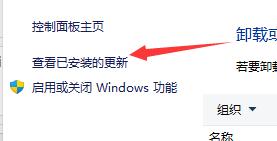
7、最后再里面找到最近的更新,右键卸载它即可。
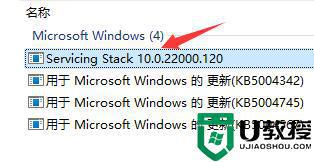
以上就是win11开机黑屏只显示鼠标怎么解决的方法介绍了,另外这个问题还有可能是系统自身bug或不兼容引起的,那就只能等待官方解决了。